WordPressをもっと格好よく、快適に、そしてSEOにも強くしたい!そんな時にプラグインは強い味方です。
しかし、プラグインには膨大な種類があり、どれを入れたらいいのか、判断がつきにくいですよね?しかも便利だからって、沢山入れすぎると、誤作動が起きやすくなったり、表示速度が遅くなってしまったりといった弊害もあります。
そこでこの記事ではSEO対策、データベースの最適化、スパム対策、コピー対策、リンク切れ対策からデータのバックアップまで、WordPressを運用するうえで必須とも呼べるものを16個に絞り込んで紹介します。
目次
- 1 スポンサー:1日2時間で月1000万円稼ぐアフィリノウハウ
- 2 これだけは入れておくべきプラグイン16選
- 3 All In One SEO Pack
- 4 BackWPup
- 5 WP Multibyte Patch
- 6 Category Order and Taxonomy Terms Order
- 7 WP-Optimize
- 8 EWWW Image Optimizer
- 9 Google XML Sitemaps
- 10 Contact Form 7
- 11 Table of Contents Plus
- 12 WP-Copyright-Protection
- 13 Akismet Anti-Spam
- 14 TinyMCE Advanced
- 15 SNS Count Cache
- 16 TablePress
- 17 WordPress Popular Posts
- 18 Broken Link Checker
- 19 まとめ
スポンサー:1日2時間で月1000万円稼ぐアフィリノウハウ
がむしゃらに記事とメルマガを書いて月10万円しか稼げなかった男が、「あること」を導入したことで月1000万円を稼ぐようになった…そのあることを今から公開します。アフィリエイトはコツを掴むと報酬が爆発するケースが多いのでこれはチェックをオススメします。また、今回の企画ではノウハウだけではなくPDF約100冊や、動画約25個も無料とのことですので、これからアフィリエイトに取り組む方にもオススメできる内容ですね。
■無料:1日2時間で月1000万円稼ぐアフィリノウハウ
これだけは入れておくべきプラグイン16選
今回取り上げるプラグインは全部で16個です。
- All In One SEO Pack
- BackWPup
- WP Multibyte Patch
- Category Order and Taxonomy Terms Order
- WP-Optimize
- EWWW Image Optimizer
- Google XML Sitemaps
- Contact Form 7
- Table of Contents Plus
- WP-Copyright-Protection
- Akismet Anti-Spam
- TinyMCE Advanced
- SNS Count Cache
- TablePress
- WordPress Popular Posts
- Broken Link Checker
どれも秀逸なプラグイン達ですよ。さっそく詳細を見ていきましょう!
All In One SEO Pack
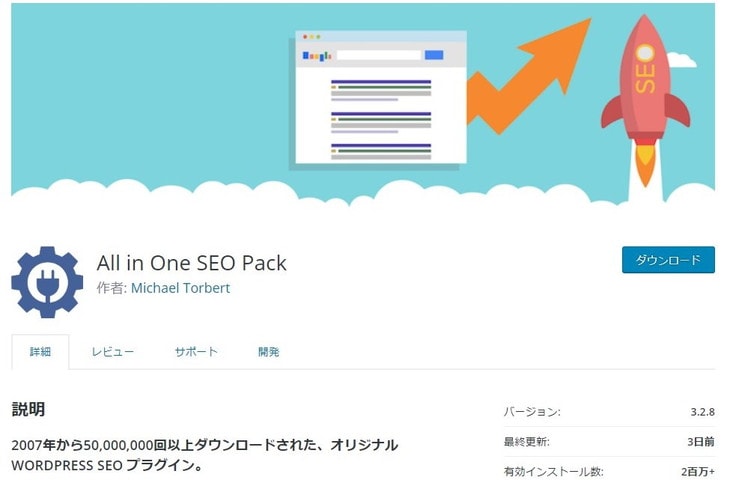
- ダウンロードURL:https://ja.wordpress.org/plugins/all-in-one-seo-pack/
- 検索ワード:All In One SEO Pack
複雑なSEOの様々な設定を一手に引き受ける「簡単マネジメント」プラグイン
このプラグインを入れることで、SEO対策に必要な各設定がAll In One SEO Packの画面で一元管理できます。これにより、WordPressの集客力がアップし、上位表示し易くなります。
記事毎に、「タイトル」「ディスクリプション(記事の説明文)」「キーワード」を個別に設定できるようになっていて、Googleの検索結果画面にどのように表示させるかを、このプラグインひとつで自在に設定できます。
数あるプラグインの中でも「真っ先にインストールしておくと良いプラグイン」と言えるでしょう。
BackWPup
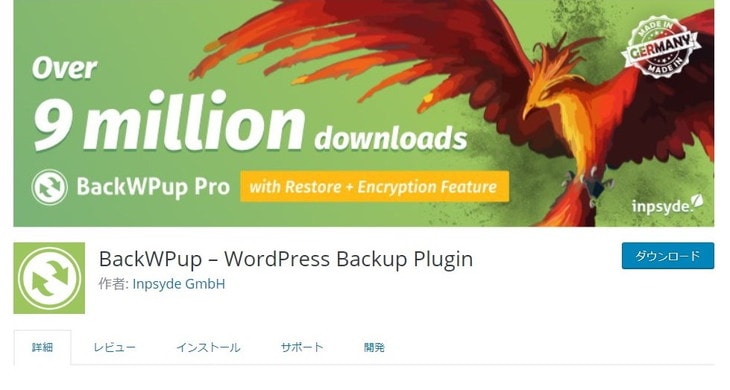
- ダウンロードURL:https://ja.wordpress.org/plugins/backwpup/
- 検索ワード:BackWPup
WordPressのバックアップが自動で簡単に作成できるプラグイン
このプラグインの優れている所は、バックアップのタイミングをスケジュール化できるところ。毎週月曜日とか、毎日〇〇時など事前に設定しておくと自動でバックアップを取ってくれます。
また、バックアップ結果の完了報告もメールで自動送信してくれるので、忘れていても、「確実にバックアップが取れた」連絡が届くので安心です。
バックアップはただ取り続けていくと膨大な量になるのでデータベースを圧迫しかねませんが、このプラグインでは最新から数えて何世代前までのバックアップを残すかが設定できるので、古くなったバックアップデータを自動で削除してくれるというかなり便利な機能がついています。
WP Multibyte Patch
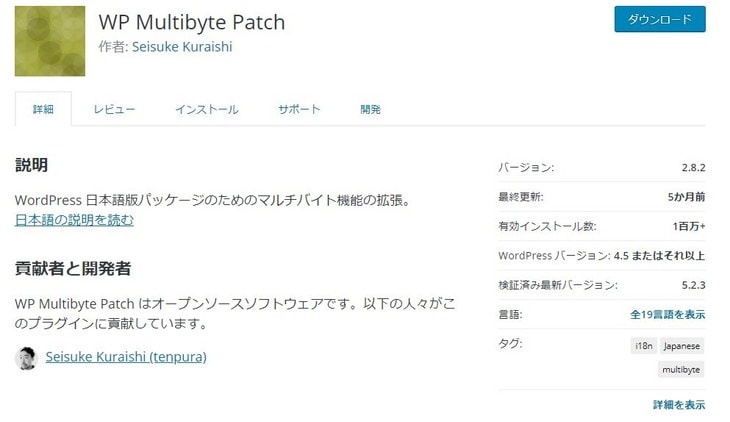
- ダウンロードURL:https://ja.wordpress.org/plugins/wp-multibyte-patch/
- 検索ワード:WP Multibyte Patch
日本語の文字化けを防ぐプラグイン
WordPressはもともと英語で作られていたため、日本語版で使用すると、何らかのきっかけで文字化けを起こしてしまったり、全角、半角の表示バグや、文字数カウントにバグを生じる可能性があります。
このトラブルを事前に防止してくれるのがこのプラグイン。新しくWordPressをインストールするとこのプラグインはデフォルトでインストールされているので「有効」をクリックするだけでセット完了です。
Category Order and Taxonomy Terms Order
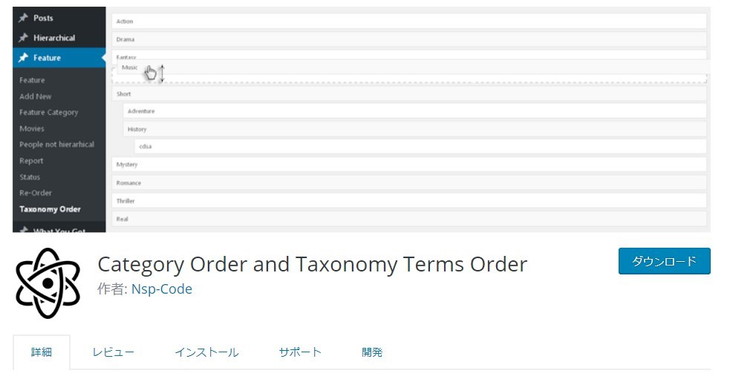
- ダウンロードURL:https://ja.wordpress.org/plugins/taxonomy-terms-order/
- 検索ワード:Category Order and Taxonomy Terms Order
カテゴリーを自由に並べ替えられるプラグイン
投稿とカスタム投稿タイプの記事カテゴリーは、表示順番を変更することができません。ですが、ボリュームのあるカテゴリーや、アピールしたいカテゴリーを上部に表示したい・・など、運営側には戦略がありますよね?
このプラグインを利用することでカテゴリーの表示順番をドラッグ&ドロップするだけ思いのままに変更することができるとても便利なプラグインです。
WP-Optimize
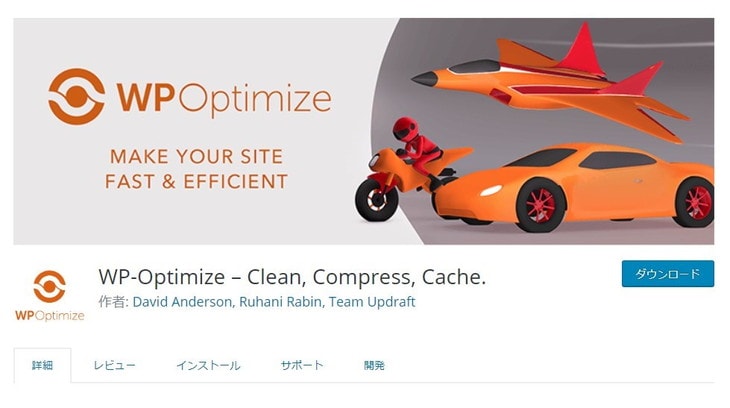
- ダウンロードURL:https://ja.wordpress.org/plugins/wp-optimize/
- 検索ワード:WP-Optimize
データベースの不要なファイルや使わなくなった古いリビジョンの削除など、WordPressを最適化してくれるプラグイン
WordPressには記事作成時に自動保存機能が備わっています。下書き保存するごとに、全てのリビジョンを保存してくれるんです。なので、何かトラブルがあって、パソコンが落ちてしまった・・そんな時でも、最新の下書きリビジョンを呼び出してくれる機能があるんです。
ただし、この機能ゆえに、どんどんリビジョンがたまり続けてしまい、データベースが膨れ上がり表示速度が遅くなってしまう・・などの弊害も。
そんな時に、ワンクリックでデータベースを最適化、不要なファイルやリビジョンを削除してWordPressの動きを正常化してくれるのがこのプラグインです。
EWWW Image Optimizer
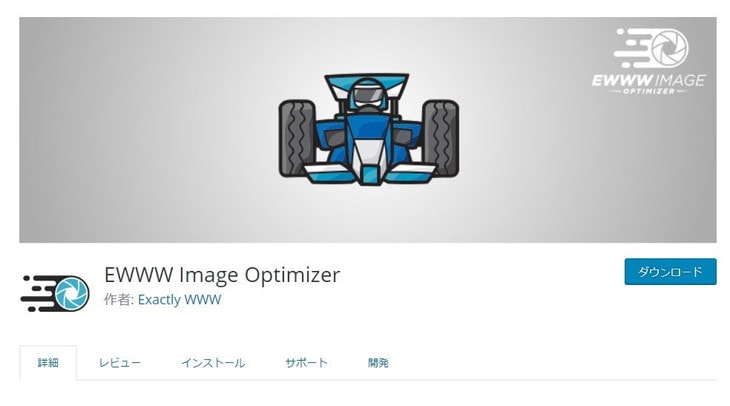
- ダウンロードURL:https://ja.wordpress.org/plugins/ewww-image-optimizer/
- 検索ワード:EWWW Image Optimizer
画像の容量を自動で圧縮してくれるプラグイン
コンテンツ量が増えていくとどうしても画像も増えていきます。画像ファイルの容量圧縮は「サイト表示速度」に直結するだけに、つねに軽く保ちたいですよね?
このプラグインを入れることで画像をアップロードすると自動で画像容量を圧縮してくれるという優れたプラグインです。このプラグインを有効化しておくだけで、アップロードされた画像は自動で圧縮されて保存されます。
Google XML Sitemaps
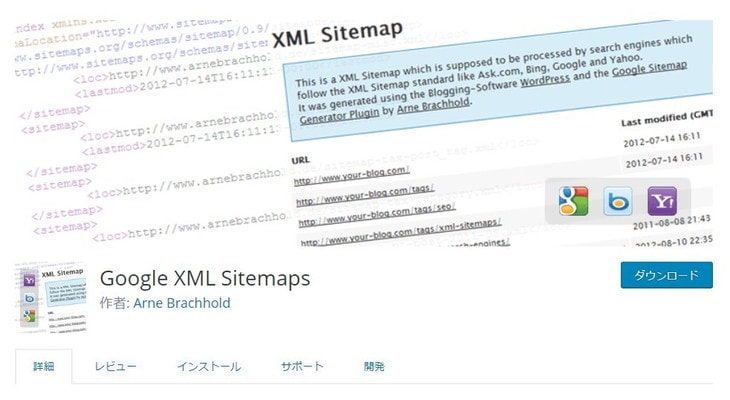
- ダウンロードURL:https://ja.wordpress.org/plugins/google-sitemap-generator/
- 検索ワード:Google XML Sitemaps
検索エンジンに新着記事をいち早く知らせてくれる超便利なプラグイン
せっかく書いた新記事、1日でも1秒でも早くクローラー(webページ収集ロボット)に読み込まれてweb上に見られる状態にインデックスさせたいですよね!
このプラグインを使うことで、新記事を含むサイトの記事構成、カテゴリー構成などを正確にクローラーに伝え、インデックスを早めることが出来ます。
メディア運営、ブログ運営には不可欠、必須のプラグインですので、必ずインストールしておきたいですね。
Contact Form 7
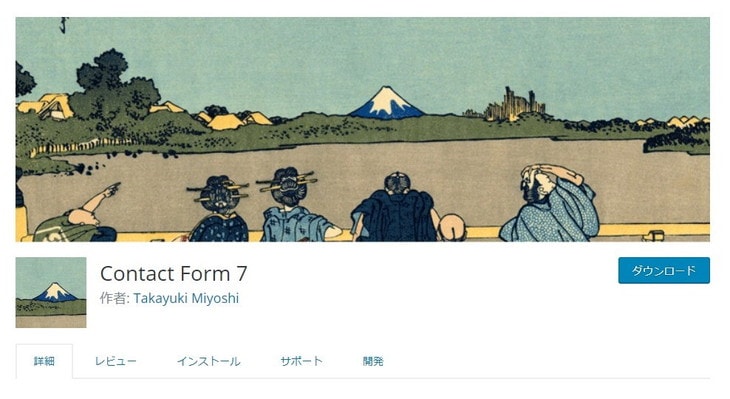
- ダウンロードURL:https://ja.wordpress.org/plugins/contact-form-7/
- 検索ワード:Contact Form 7
問い合わせフォームやアンケートフォームなどを簡単に作れるプラグイン
メールフォーム生成なら、このContact Form 7一択と言っても良いでしょう。簡単設定で記事中にショートコードを貼るだけで、メールフォームが完成してしまう、一度使ったら手放せないプラグインです。
またアンケートフォームや注文リストなど、設定ひとつで自在に作ることができて思いっきり「使える」プラグインです。
Table of Contents Plus
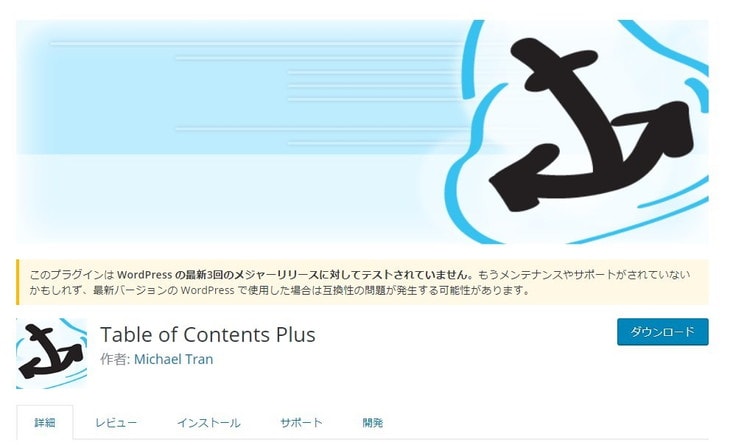
- ダウンロードURL:https://ja.wordpress.org/plugins/table-of-contents-plus/
- 検索ワード:Table of Contents Plus
記事の目次を自動生成してくれるプラグイン
Googleも「目次」の設置を推奨していることからも、今や記事冒頭に「目次」は必須項目と言えます。ただ、これを手動で書いていたら大変な手間になりますよね?
このプラグインは記事中のヘッドラインタグを自動で読み込み、自動で目次を生成してくれますよ。しかも、目次から見出しまで、自動でリンクも貼られますので読者にもとても使い勝手の良い目次が手間いらずで設定できるんです。
このプラグインもWordPressを使うならぜひ入れておくことをおススメします。
WP-Copyright-Protection
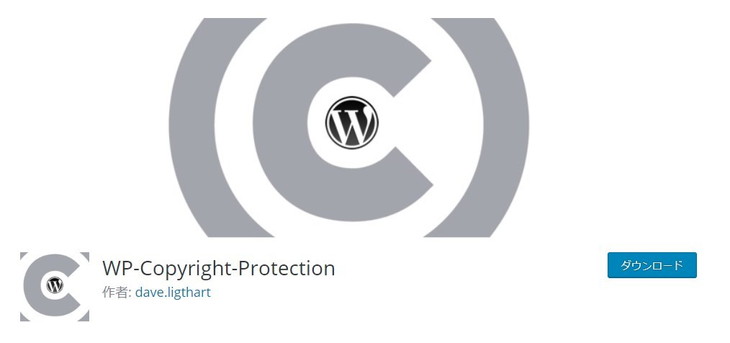
- ダウンロードURL:https://ja.wordpress.org/plugins/wp-copyright-protection/
- 検索ワード:WP-Copyright-Protection
記事や写真のコピーを防止してくれるプラグイン
せっかく作り上げたコンテンツをこっそりコピペで盗まれたら嫌ですよね。ただ、哀しいかな他人のコンテンツを無断で盗む心ない人がいることも事実。
このプラグインは右クリックを無効にしてくれる機能があるので、あなたが作り上げたコンテンツ記事も写真も「盗難」からしっかりガードしてくれます。
Akismet Anti-Spam
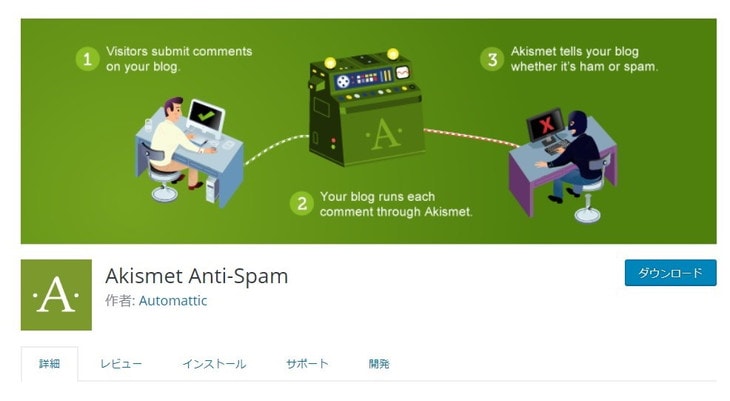
- ダウンロードURL:https://ja.wordpress.org/plugins/akismet/
- 検索ワード:Akismet Anti-Spam
スパムコメントを自動で判定してスパムフォルダに振り分けてくれるプラグイン
悪意のあるスパムコメントが後を絶ちません。一日何通も届くスパムコメントを手動で削除していたのでは、手間も時間ももったいないですよね?
そこでAkismet Anti-Spamの登場です。一度設定しておけばスパムコメントを自動で判定してスパムフォルダへ振り分けてくれるので、あなたは何もしなくて大丈夫です。
このプラグインも新しくWordPressをインストールすると最初からインストールされているので有効化すればOKです。有料版もありますが、無料版で機能的には十分です。
設定画面を見ると、最初は有料版しか無いように見えますが、焦らなくても大丈夫!価格のレバーが動かせるので「0」のところまでスライドさせれば、無料で使用することが出来ますよ。
TinyMCE Advanced
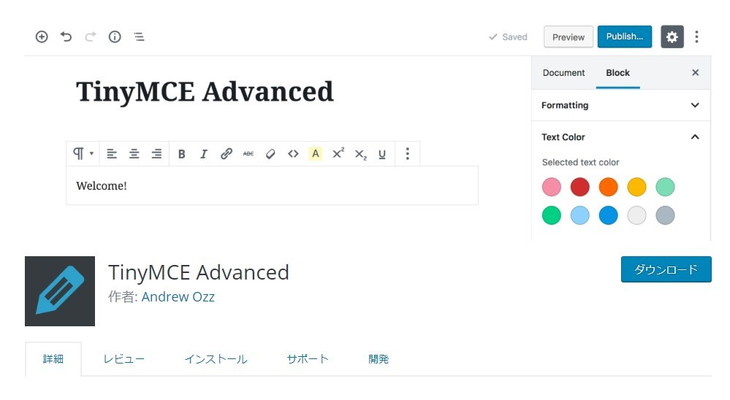
- ダウンロードURL:https://ja.wordpress.org/plugins/tinymce-advanced/
- 検索ワード:TinyMCE Advanced
WordPressのビジュアルエディタの機能を拡張することができるプラグイン
赤文字に変えたい、太文字にしたい、マーカーペンで色を付けたい・・・など、文字装飾を施したいときに、初心者にいきなり文字装飾のタグうちは辛いもの。
そんな時に便利なのがこのプラグインです。TinyMCE Advancedをインストールするだけでビジュアルエディタで使用できる文字装飾のバリエーションが一気に増えます。
SNS Count Cache
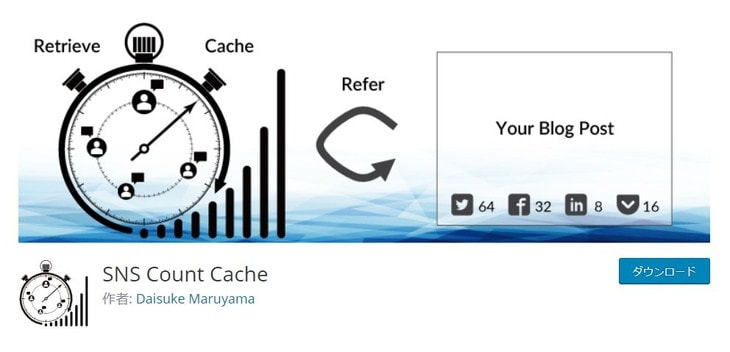
- ダウンロードURL:https://ja.wordpress.org/plugins/sns-count-cache/
- 検索ワード:SNS Count Cache
FaceBookやTwitterなどのSNSに記事がシェアされたことを教えてくれるプラグイン
FaceBookやTwitterなどのSNSで自分の記事がシェアされたことを表示、カウントしてくれるプラグインです。それぞれのSNSのロゴを表示してくれて、シェア数が見れる状態になるので、訪問者にも「人気の記事」ということをアピールできますし、サイトの信頼性も伝えられますね。更にシェアを促す効果も期待できます。
記事ごとに表示されるので、どの記事がたくさんシェアされているかも、ひと目で確認することが出来ます。
TablePress
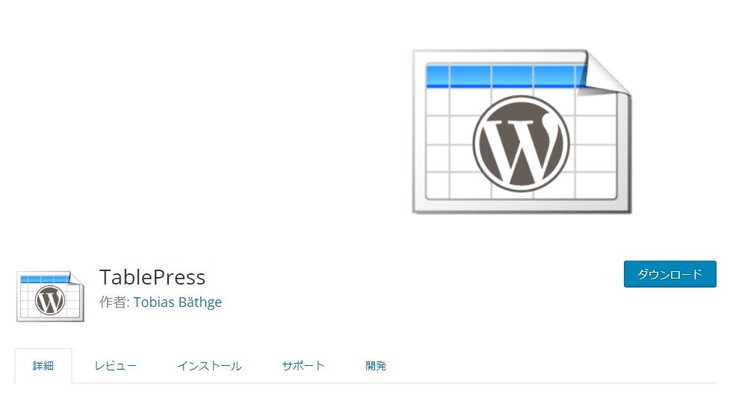
- ダウンロードURL:https://ja.wordpress.org/plugins/tablepress/
- 検索ワード:TablePress
記事中に表を作成できるプラグイン
WordPressのそのままの設定では「表」を表示する機能がありません。文字は書けるんですが、表が作れないんですね。
そこでTablePressの出番!価格表や比較表などがこのプラグインで自在に作成できます。別画面で作成して、ショートコードで記事中に貼り付けるだけで記事中に表を表示することが出来ます。もちろん、表の中には数字以外にテキストや画像も表示できます。
プラグインの画面で表の中を記入・変更できるので、記事を呼び出さずに、数字に変更があった場合でも修正が可能。またショートコードで管理するので、同じ表をショートコードのコピペだけで、何度でも使いまわせるのでとても便利です。
WordPress Popular Posts
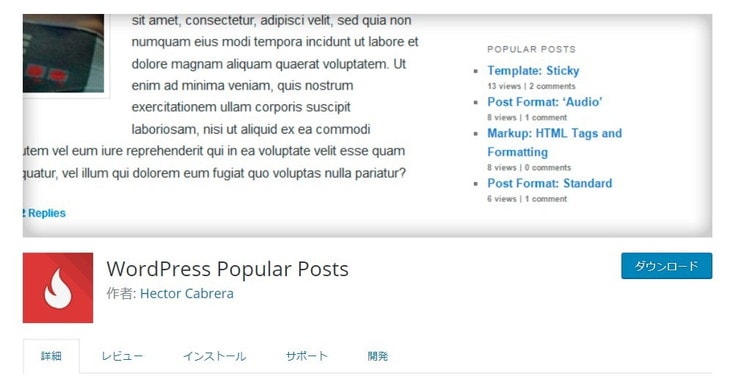
- ダウンロードURL:https://ja.wordpress.org/plugins/wordpress-popular-posts/
- 検索ワード:WordPress Popular Posts
ブログの中の人気記事をランキング表示してくれるプラグイン
記事それぞれのPVを自動で計測して人気記事順に表示してくれます。サムネイルの設定や記事の冒頭部分も表示できるのでサイドバーに設定すれば、ブログの人気記事が一目で分かり、ブログ内の滞在時間、回遊率を大幅に向上することが出来ます。
一度設定すれば、あとは自動で計測、表示してくれるので手間もかからず効果アップ。メディア運営にはぜひインストールしておきたいプラグインです。
Broken Link Checker
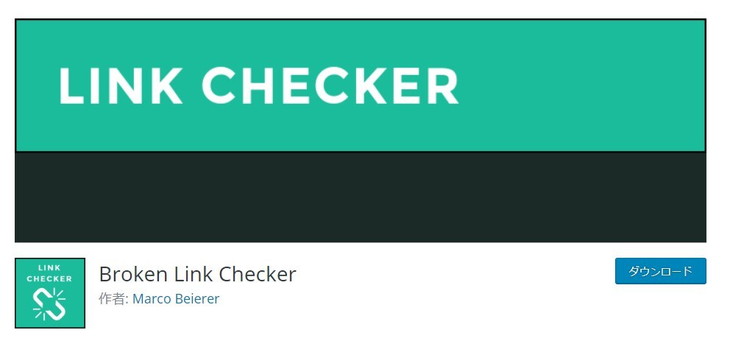
- ダウンロードURL:https://ja.wordpress.org/plugins/link-checker/
- 検索ワード:Broken Link Checker
外部サイトへのリンク切れを教えてくれるプラグイン
これはとても便利なプラグインです。他サイトへのリンクやアフィリエイトリンクのリンク切れやリンク設定ミスを教えてくれるプラグインです。記事数が増えていくと、全てのリンクが稼働しているかを一つ一つチェックするのはとても不可能・・・
そんな時、このプラグインを入れておけば「案件終了のお知らせ」を見落として、リンクが切れていることに気づかずにいた・・なんてことを防いでくれるんです。
リンク切れを放置しておくと、売り上げの機会損失はもちろん、訪問者にも「管理がずさん」「手が回っていないのでは?」と良くない印象を持たれてしまう場合も。特にブログアフィリエイトをやるのであれば、かならず入れておきたいプラグインのひとつです。
まとめ
いかがでしたでしょうか? 当サイトでも使用しているプラグインを16個紹介させて頂きました。
各プラグインごとには簡単な説明のみとさせていただきましたが、この記事で紹介したプラグインはWordPressの性能を支えてくれる優れたプラグインばかりです。もしWordPressを始めたばかりの方でしたら、迷わず今回ご紹介した16個のプラグインを全部入れておいても損はありませんよ。
快適なWordPressの運用に役立てて頂けたら幸いです。


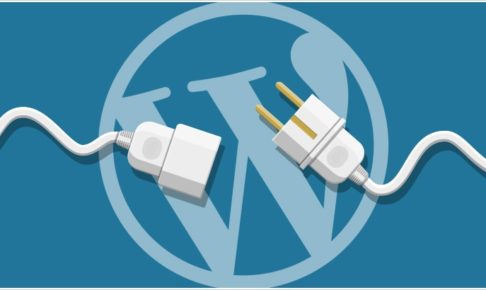



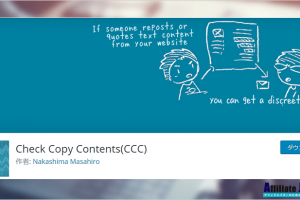
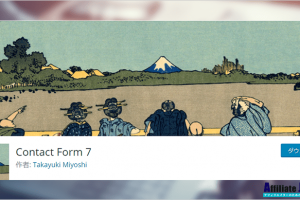


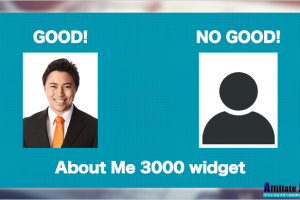














コメントを残す